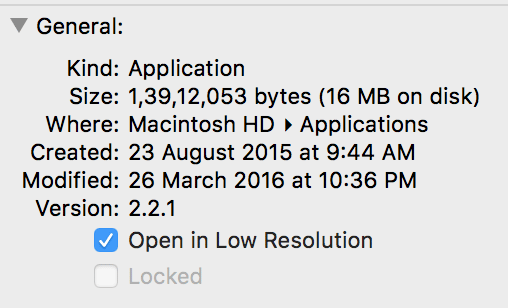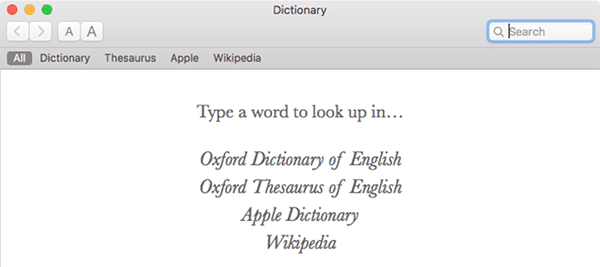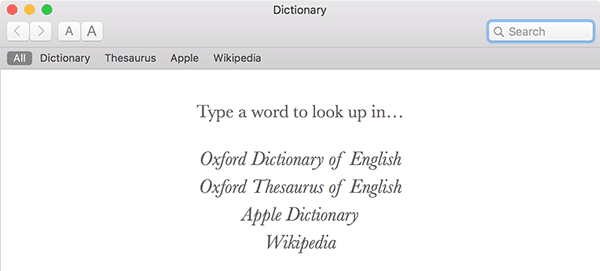La plupart des machines Mac que vous achetez de nos jours sont équipées d’un écran Retina qui affiche le contenu à l’écran beaucoup plus net et plus net qu’un écran normal. En effet, les écrans Retina ont une quantité de pixels par pouce plus élevée, de sorte que tout ce que vous voyez sur votre écran est vraiment très net et sans aucun flou.
Bien que ce soit une très bonne chose pour de nombreuses applications sur votre Mac, il peut y avoir certaines applications sur votre machine que vous souhaitez lancer en basse résolution plutôt que ce que propose l’écran Retina. Il peut y avoir plusieurs raisons pour lesquelles vous souhaitez faire cela, par exemple si vous avez une configuration d’écran externe et souhaitez qu’une application se lance en basse résolution sur cet écran, car il n’est pas nécessaire qu’elle se lance en mode rétine.
L’exécution d’applications en basse résolution met également moins de charge de travail sur le GPU, ce qui devrait certainement vous aider à tirer le meilleur parti du GPU.
Voici comment vous pouvez lancer une application en basse résolution sur votre Mac.
Contenu
Lancer des applications en basse résolution sur un Mac Retina
Mac OS X est livré avec la fonctionnalité pour vous aider à lancer une application en mode basse résolution, vous n’avez donc pas besoin d’une application tierce pour faire le travail.
1. Accédez à l’endroit où se trouve l’application, probablement dans le dossier Applications.
2. Cliquez avec le bouton droit sur l’application que vous souhaitez ouvrir en mode basse résolution et sélectionnez « Obtenir des informations » pour afficher la boîte de dialogue d’informations pour l’application.
3. Lorsque la boîte de dialogue Obtenir des informations s’ouvre, vous devriez voir une option indiquant « Ouvrir en basse résolution ».
Ce que vous devez faire ici est de cocher la case à côté de l’option.
4. Fermez la boîte de dialogue Obtenir des informations après avoir coché l’option.
5. Maintenant, double-cliquez sur l’application pour la lancer. Vous remarquerez immédiatement qu’il a été lancé en basse résolution, car les images et le texte de l’application seront moins nets qu’avant.
Ici, la première image que vous voyez ci-dessous a été prise avec une faible résolution, et la seconde avec une résolution de rétine. La différence est claire.
La différence la plus nette est dans le texte. Il suffit de regarder le texte dans les deux images et vous remarquerez que celui de Retina a un texte plus net, tandis que celui de l’autre est un peu flou. La différence est également visible aux coins des différentes formes de l’image.
Bien que le mode ne fonctionne pas bien pour toutes les applications, il fonctionnera certainement bien pour les applications que vous avez choisies qui, selon vous, ne nécessitent pas une résolution plus élevée.
Conclusion
Si vous avez des applications sur votre Mac qui, selon vous, peuvent bien fonctionner même sans la résolution Retina, vous pouvez les lancer en basse résolution afin qu’elles ne soient pas lourdes sur la carte graphique de votre machine.
Cet article est-il utile ? Oui Non